
16/11/2024 15:45
Cách tạo tài khoản gmail không cần số điện thoại mới nhất 2024
Trong thời đại số hiện nay, việc sở hữu một tài khoản Gmail đã trở thành nhu cầu thiết yếu của nhiều người. Tuy nhiên, không phải ai cũng muốn cung cấp số điện thoại cá nhân khi đăng ký tài khoản Gmail. Vậy có cách nào để tạo tài khoản Gmail mà không cần số điện thoại hay không? Hãy cùng LPTech khám phá ngay các phương pháp hiệu quả trong bài viết dưới đây.
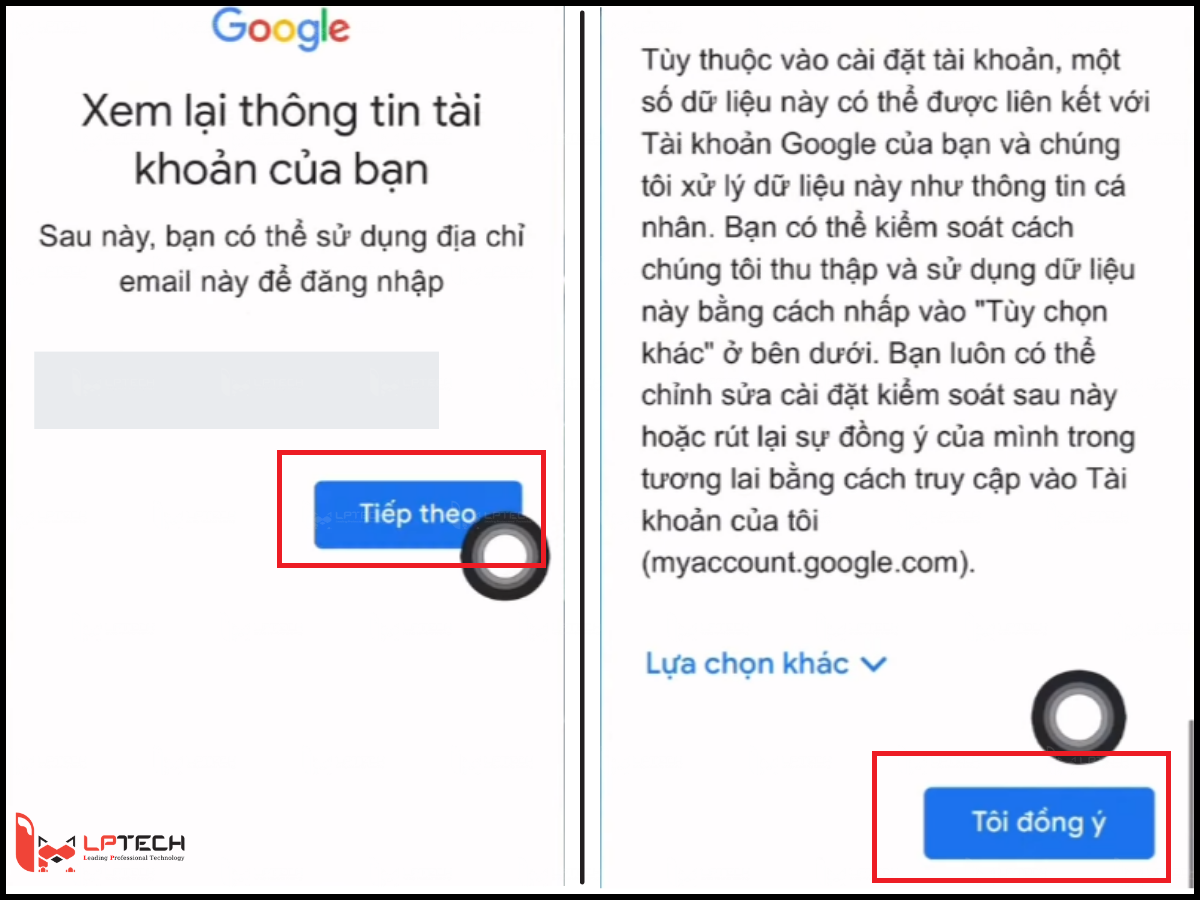
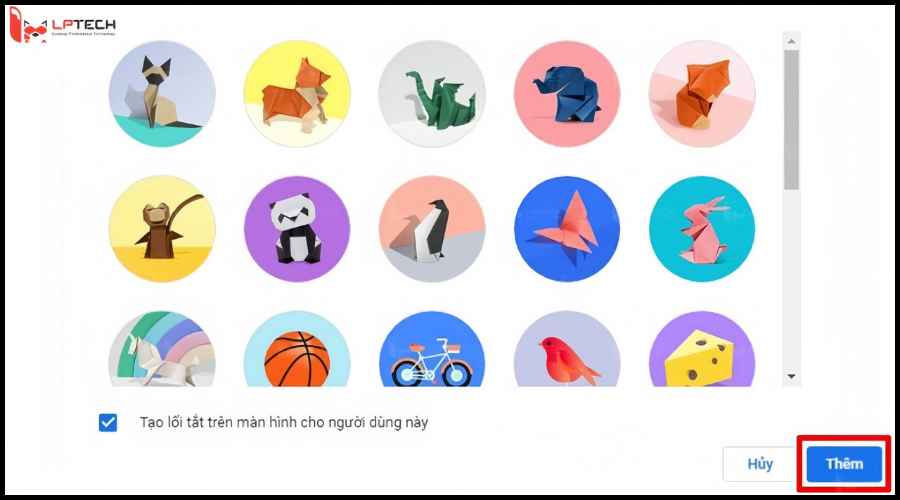
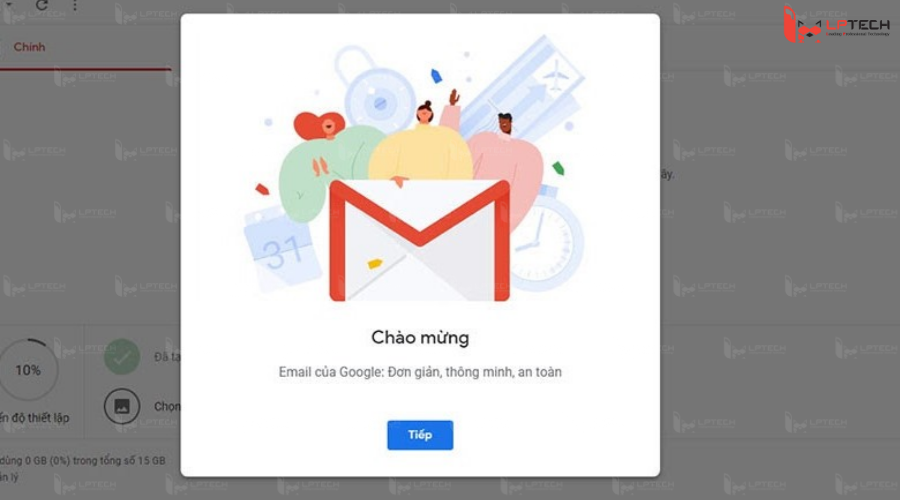
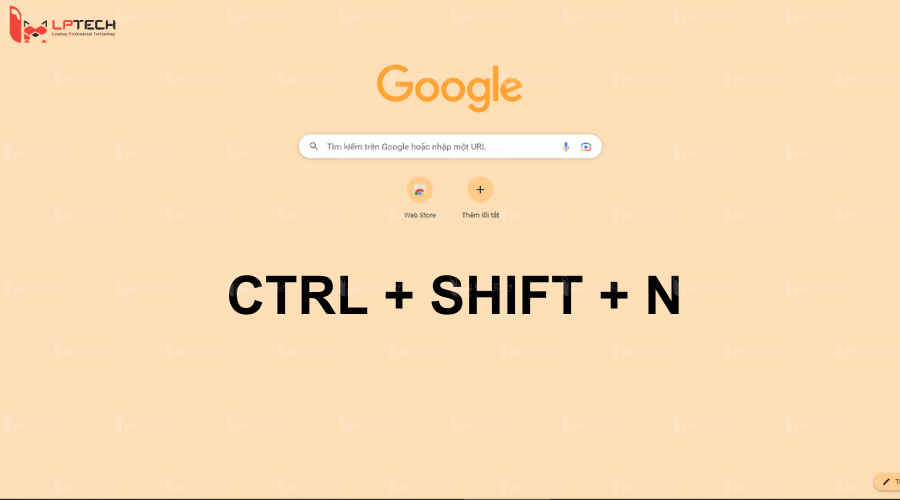
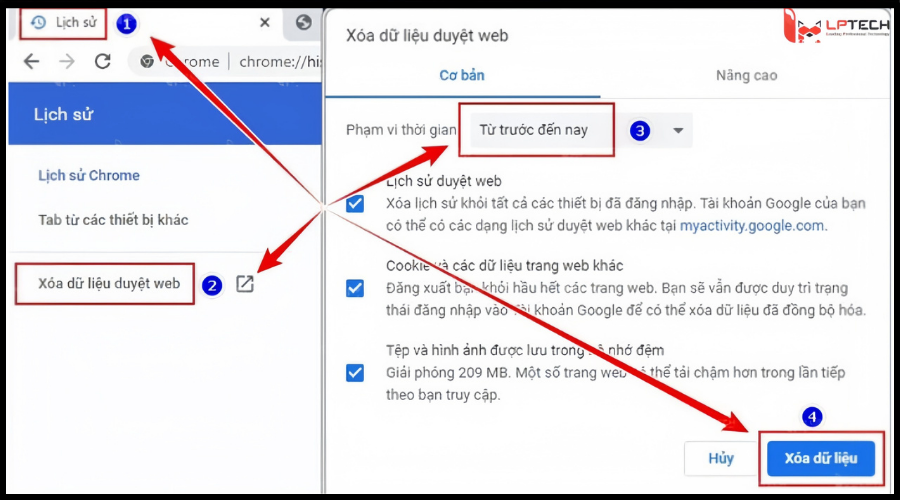
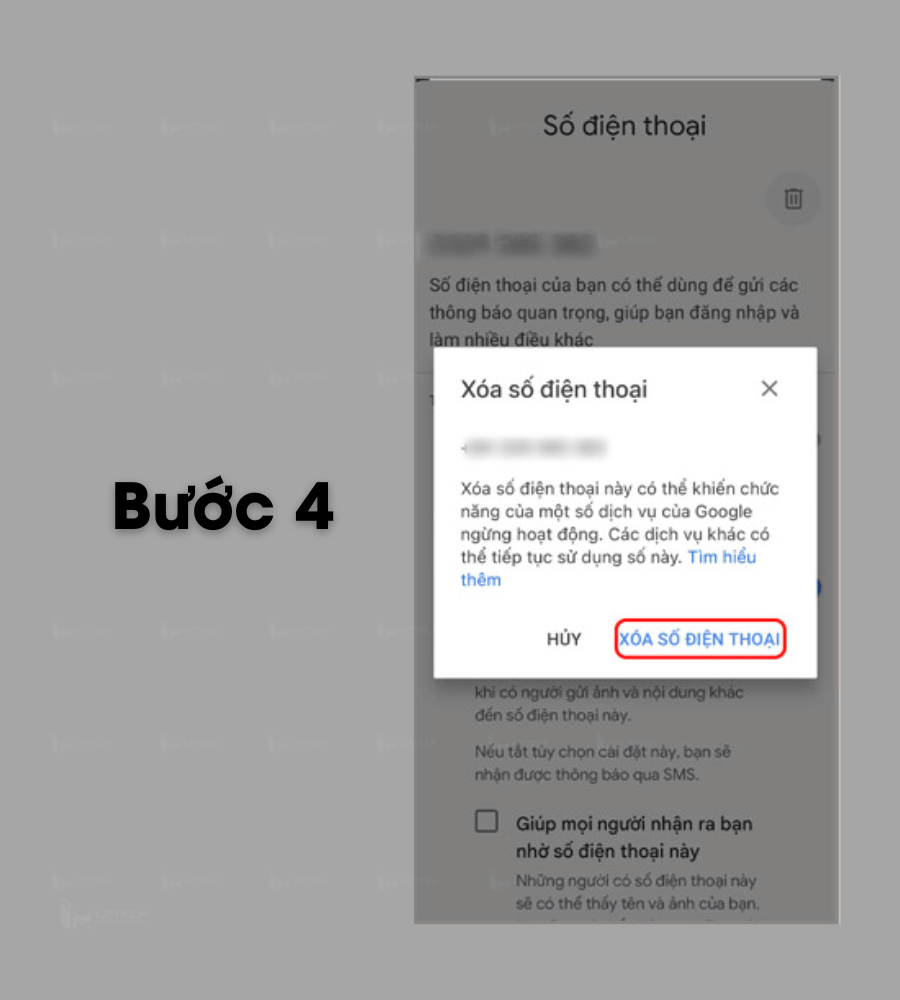
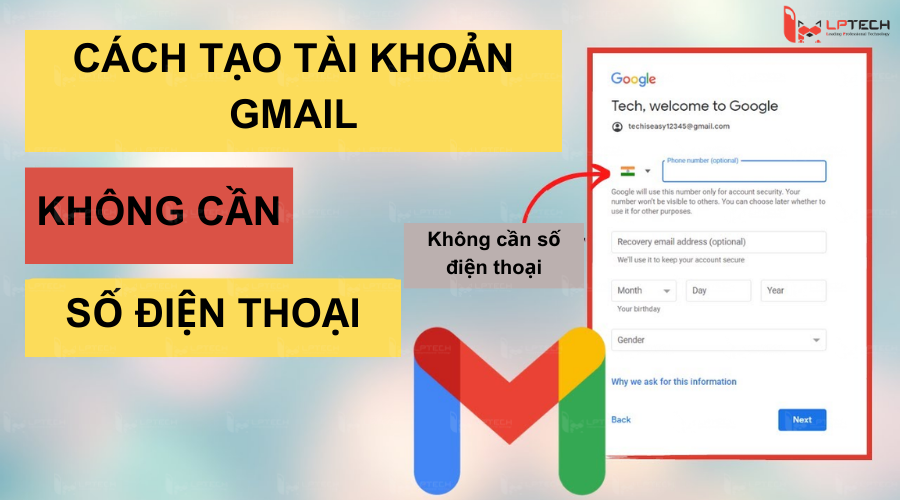
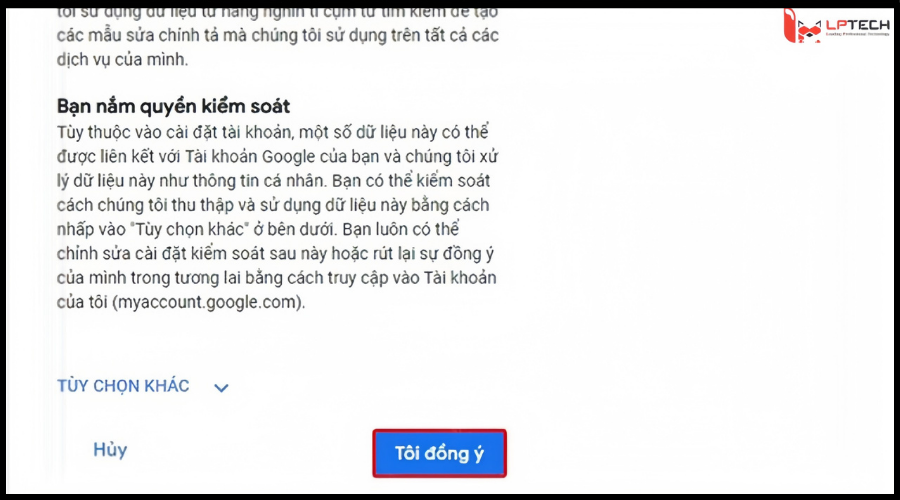
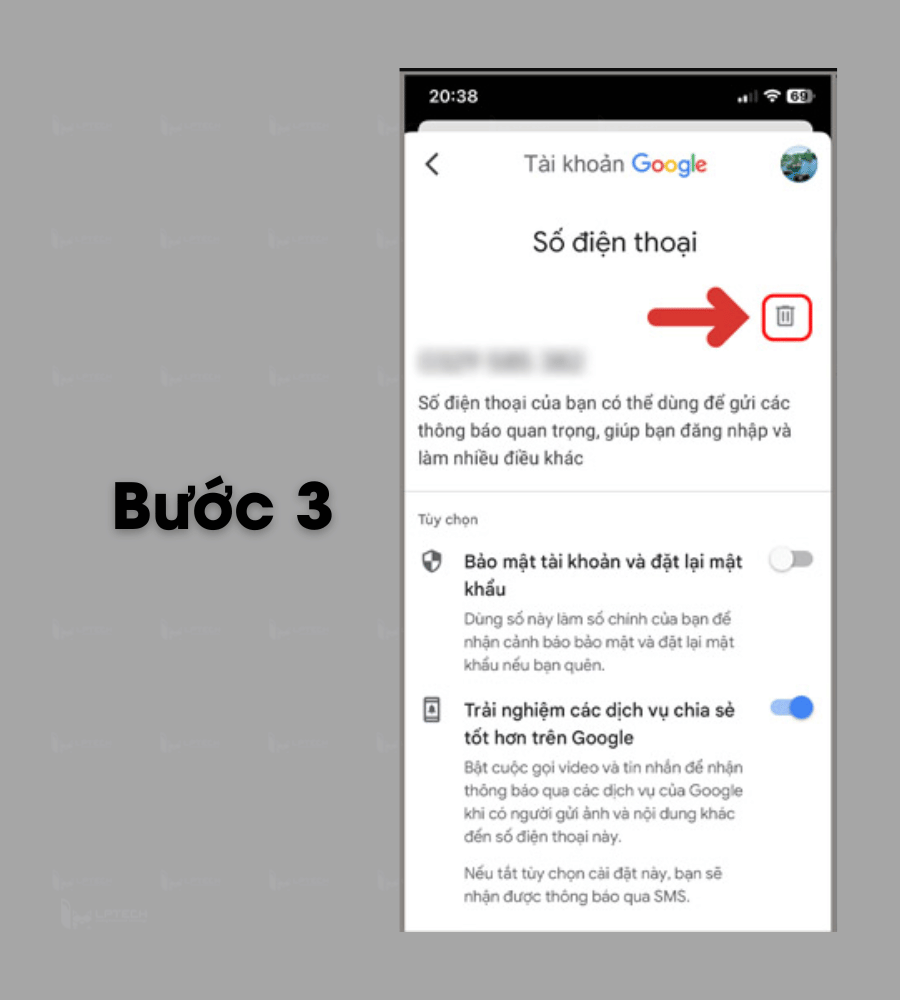

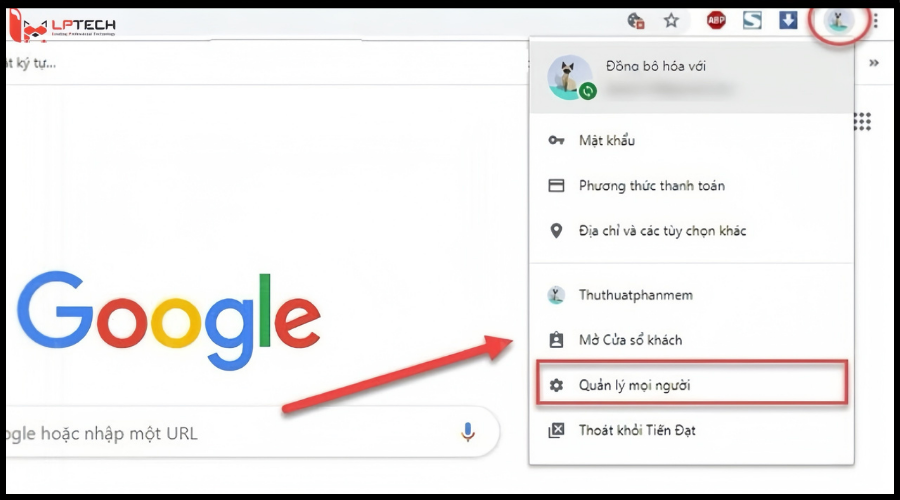
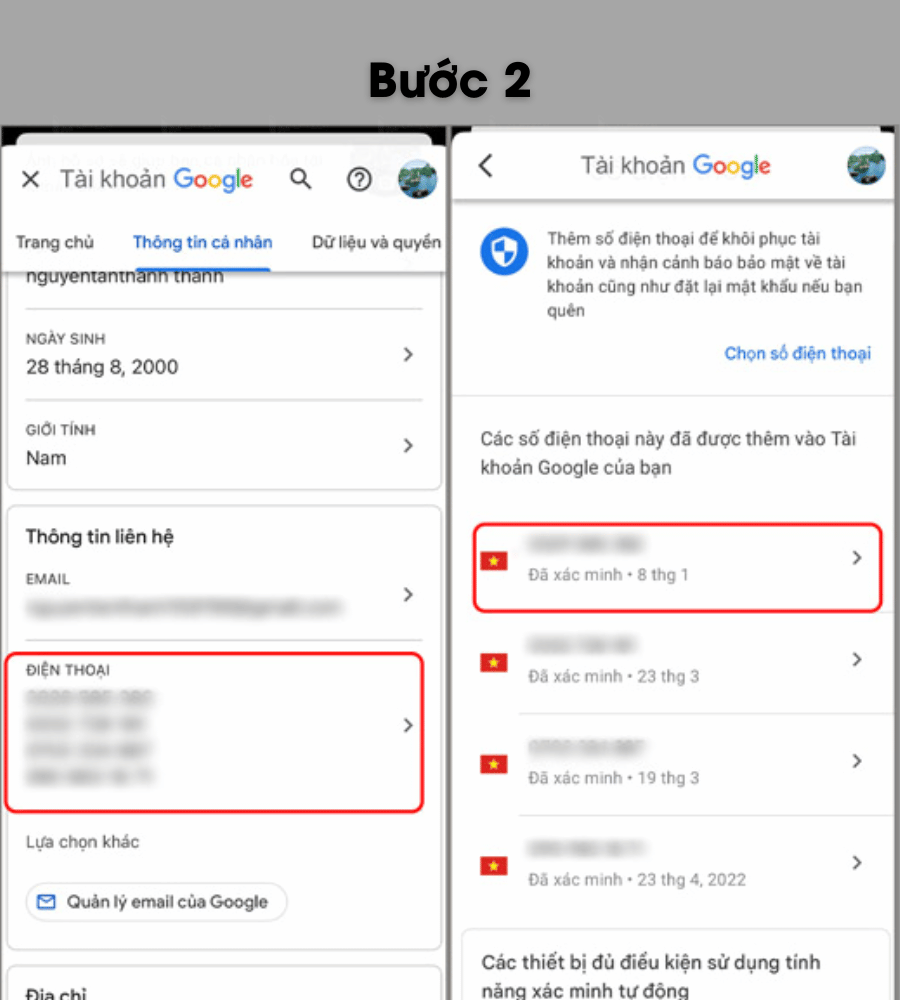

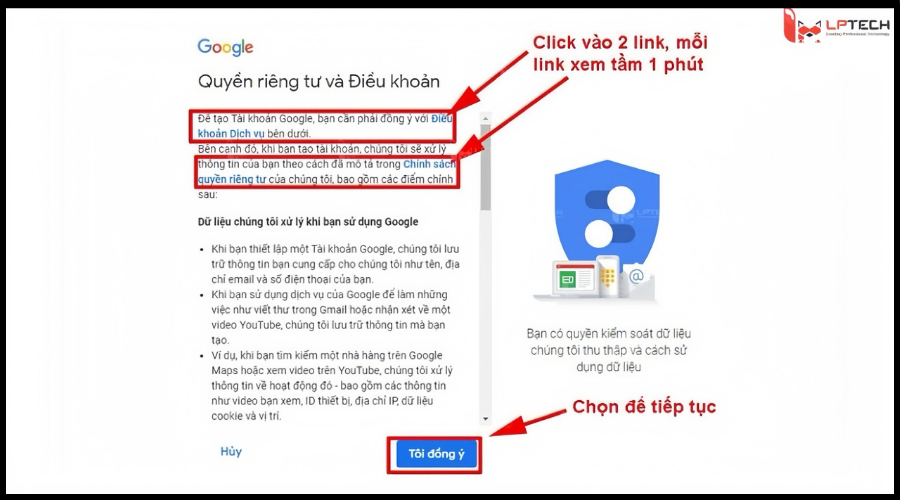
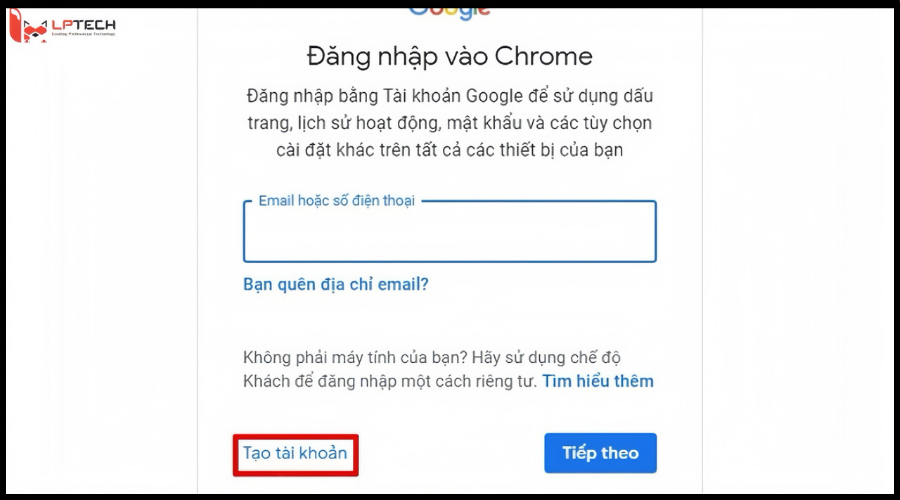
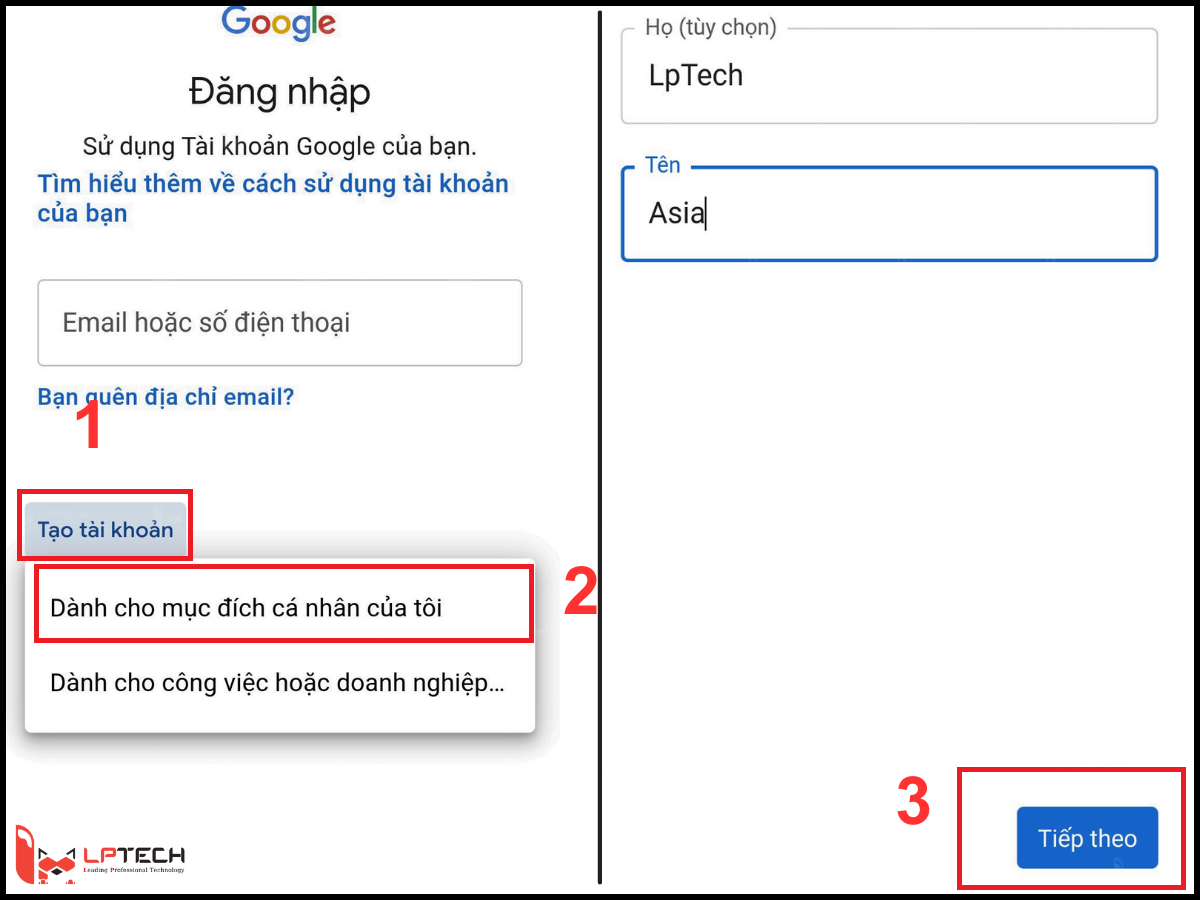
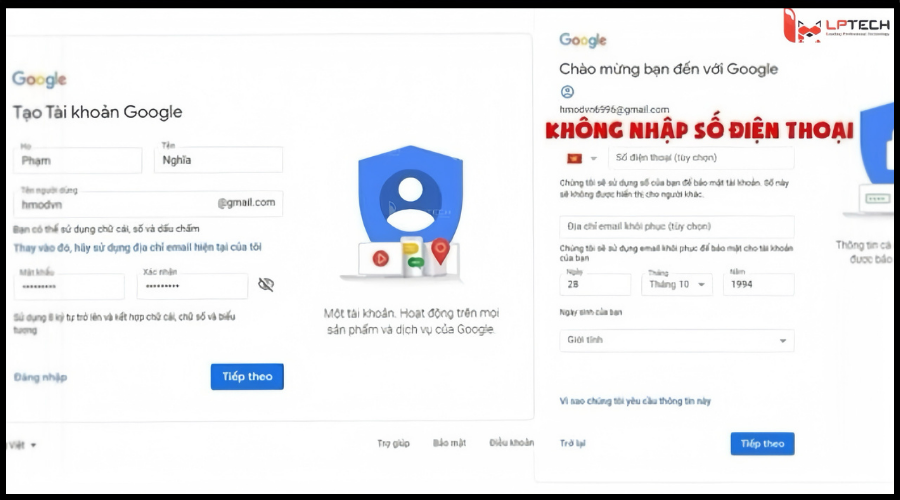
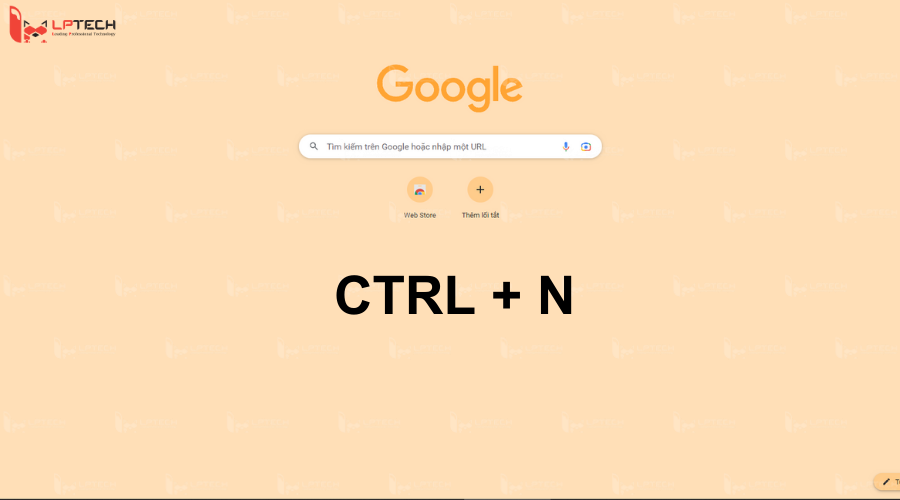
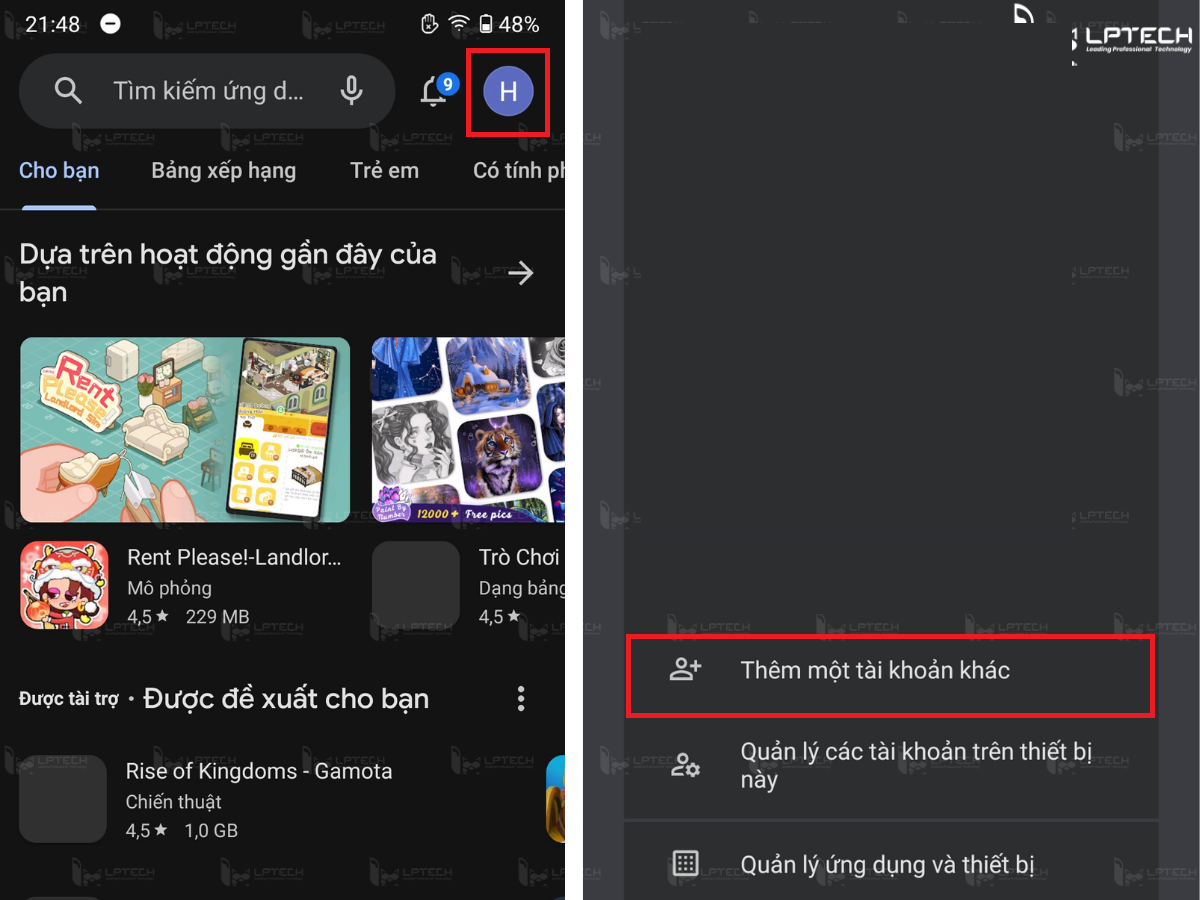
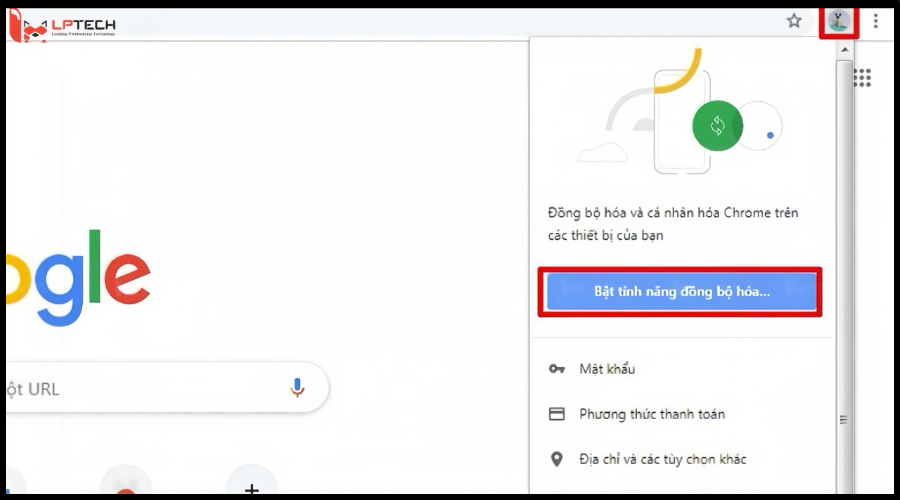
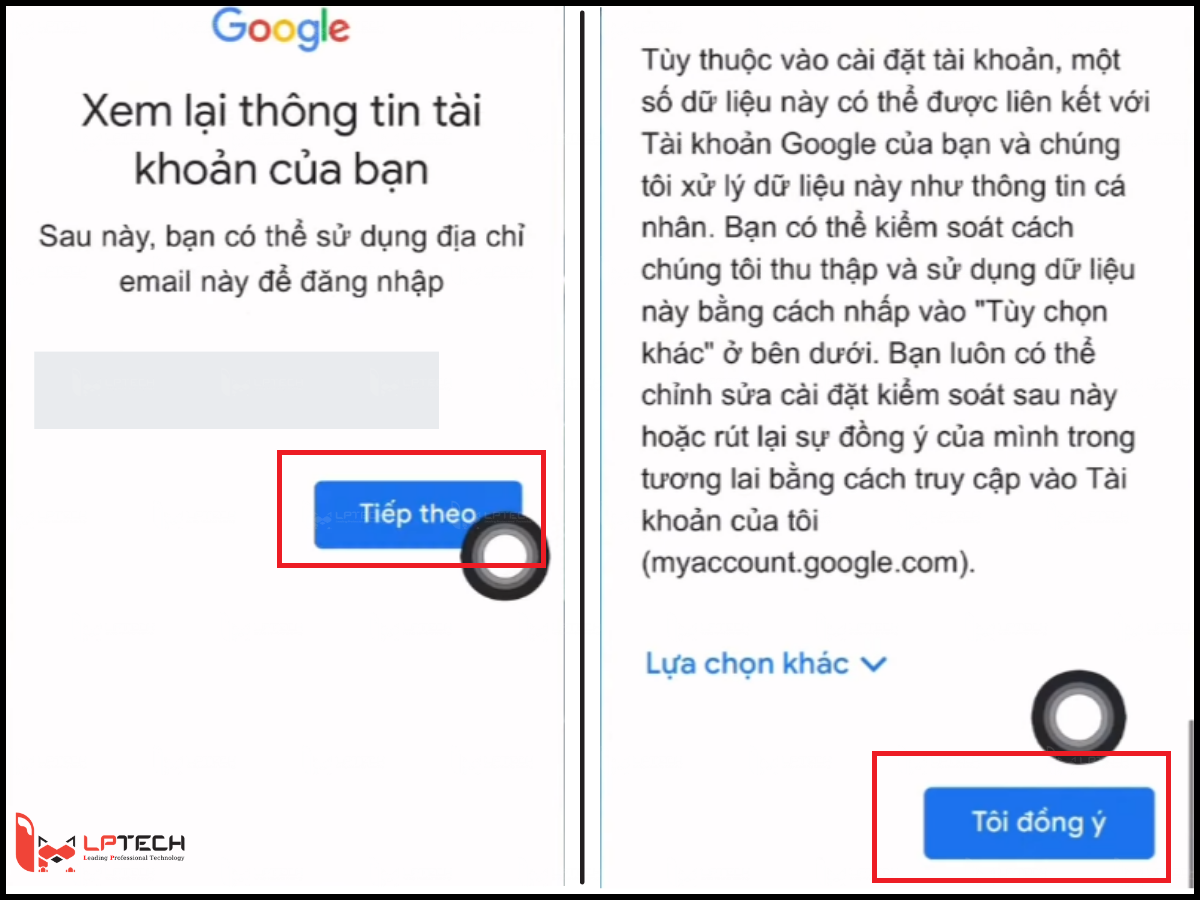
Tại Sao Nên Tạo Tài Khoản Gmail Không Cần Số Điện Thoại?
Việc tạo tài khoản Gmail không cần số điện thoại có thể mang lại nhiều lợi ích cho người dùng. Dưới đây là một số lý do chính:- Bảo mật thông tin cá nhân: Khi không phải cung cấp số điện thoại, bạn có thể bảo vệ thông tin cá nhân của mình tốt hơn, tránh bị rò rỉ thông tin.
- Tạo nhiều tài khoản: Một số người dùng cần tạo nhiều tài khoản Gmail cho các mục đích khác nhau mà không muốn liên kết đến một số điện thoại cụ thể.
- Sử dụng cho chiến dịch marketing: Những người làm marketing thường cần nhiều tài khoản Gmail để thực hiện các chiến dịch khác nhau.
- Truy cập vào các ứng dụng Google: Tài khoản Gmail không chỉ dùng để gửi email, mà còn cho phép bạn truy cập vào các ứng dụng văn phòng khác của Google như Drive, Docs, Sheets, và nhiều hơn nữa.
- Thao tác đơn giản: Quy trình tạo tài khoản không yêu cầu xác minh qua số điện thoại thường nhanh chóng và dễ dàng hơn.
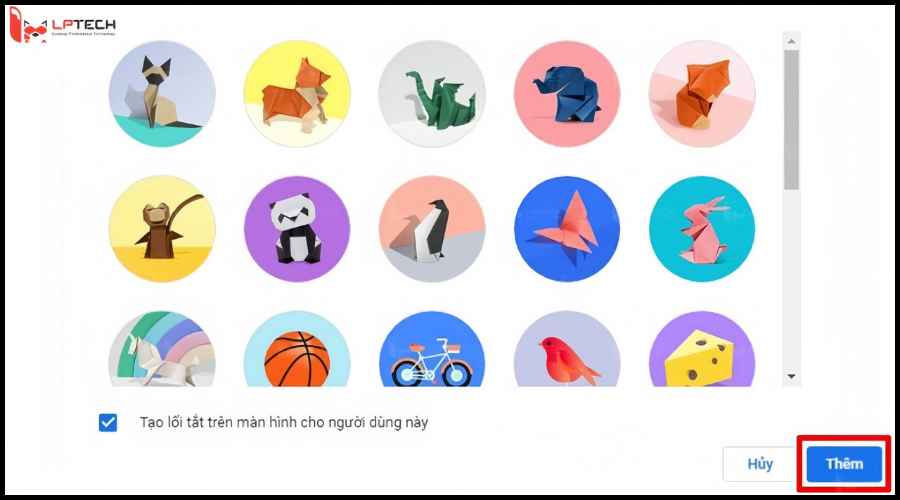
Cách Tạo Gmail Không Cần Số Điện Thoại Trên Android
Nếu bạn là người sử dụng điện thoại Android, dưới đây là hướng dẫn chi tiết để tạo tài khoản Gmail mà không cần số điện thoại.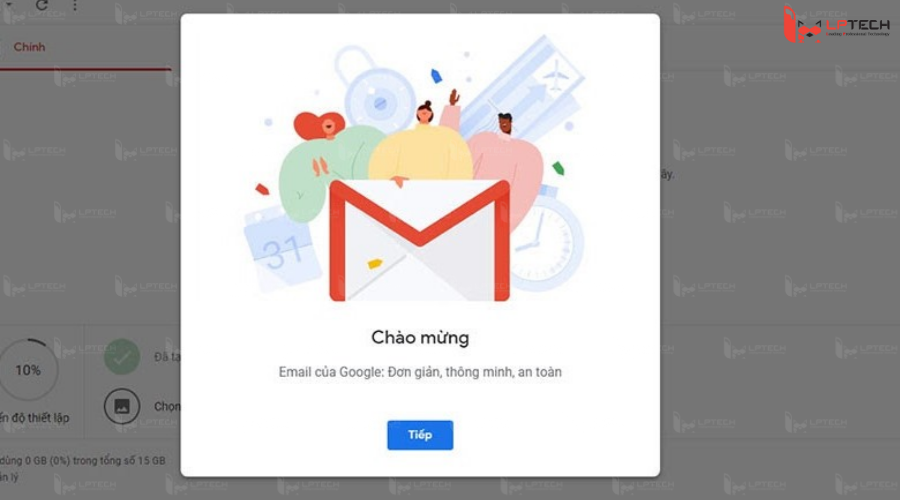
Bước 1: Mở Ứng Dụng CH Play
Truy cập vào CH Play trên điện thoại của bạn, sau đó chọn biểu tượng tài khoản và kéo xuống, chọn Thêm một tài khoản mới.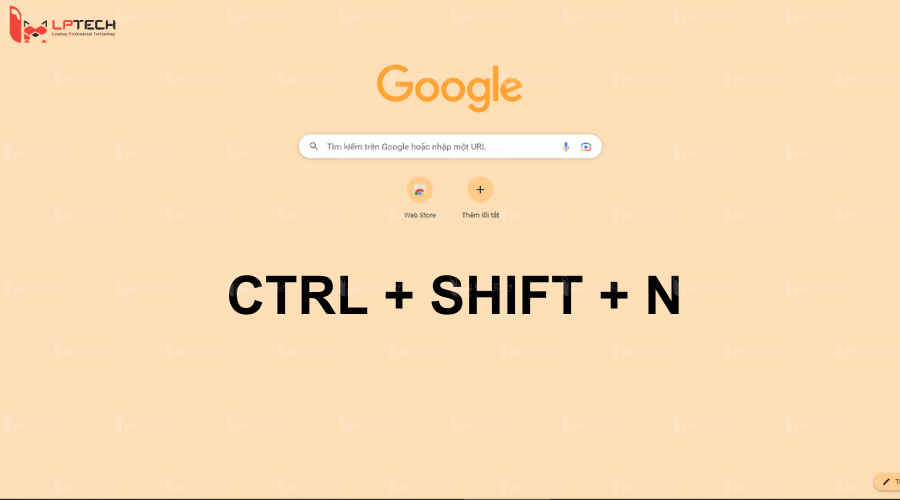
Bước 2: Tạo Tài Khoản
Chọn Tạo tài khoản, sau đó chọn Dành cho mục đích cá nhân của tôi. Nhập thông tin cần thiết và chọn Tiếp theo.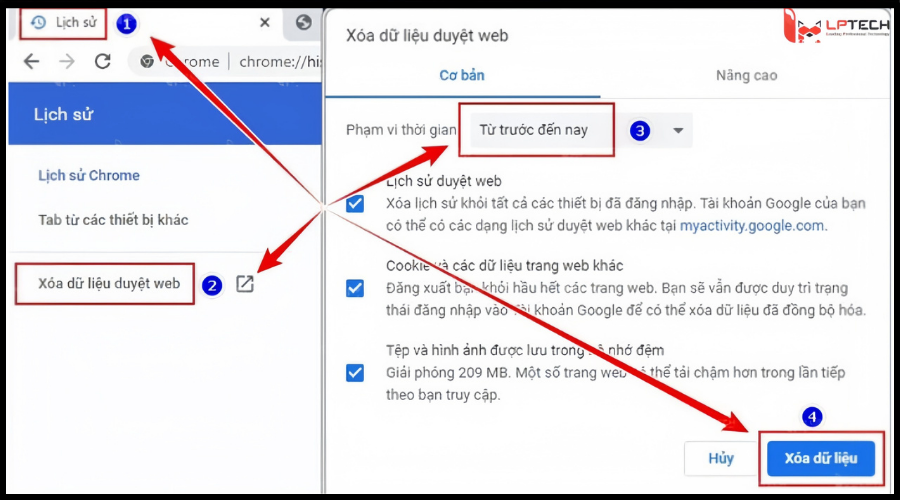
Bước 3: Nhập Ngày Sinh và Giới Tính
Điền thông tin về Ngày, tháng, năm sinh và Giới tính, sau đó chọn Tiếp theo. Tiếp theo, bạn sẽ được yêu cầu tạo một địa chỉ Gmail mới, hãy nhập tên tài khoản mà bạn mong muốn và chọn Tiếp theo.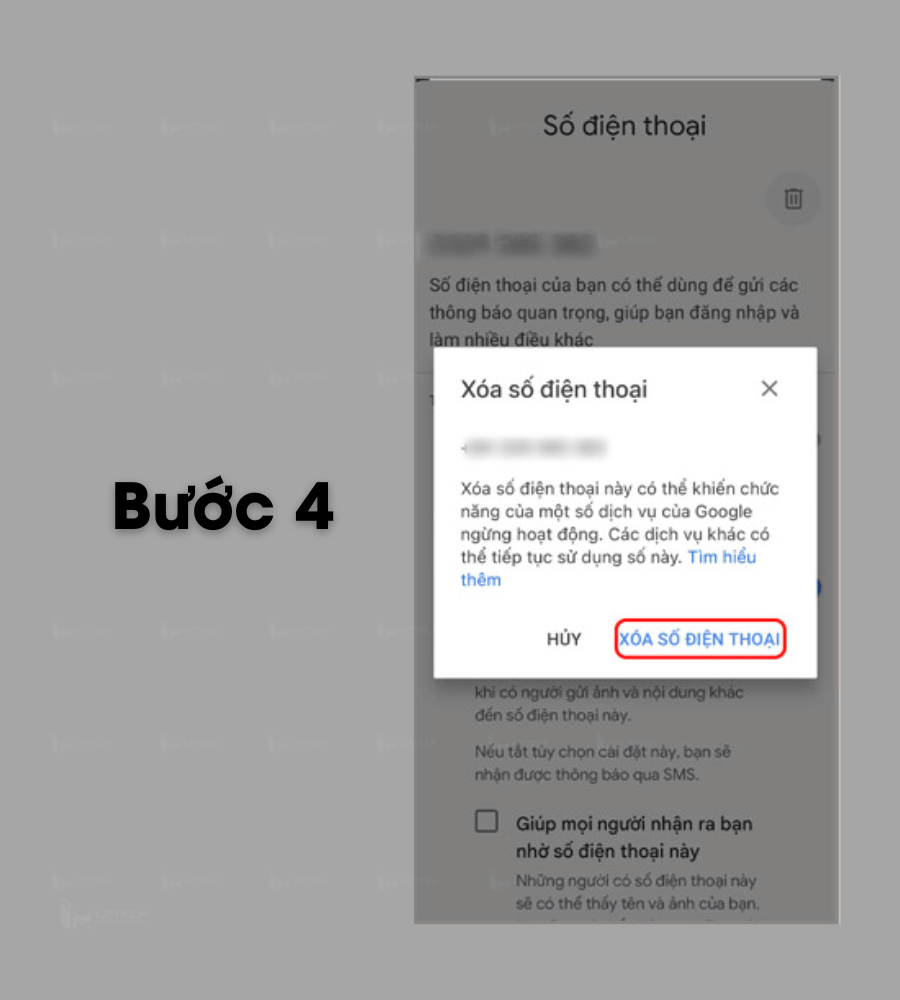
Bước 4: Đặt Mật Khẩu
Nhập mật khẩu cho tài khoản mới và chọn Tiếp theo.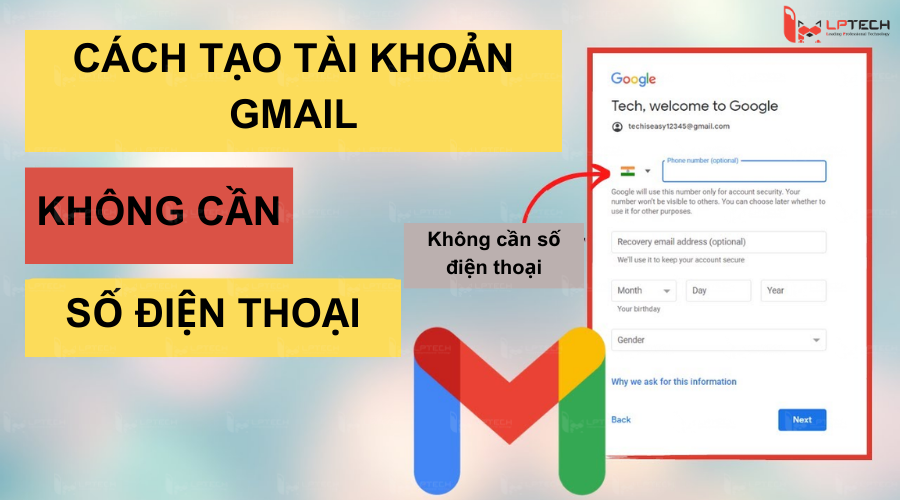
Bước 5: Xác Nhận Thông Tin
Kiểm tra lại thông tin tài khoản và chọn Tiếp theo. Cuối cùng, bạn cần đồng ý với các điều khoản và điều kiện của Google. Sau khi hoàn thành các bước trên, bạn đã tạo thành công một tài khoản Gmail mà không cần cung cấp số điện thoại.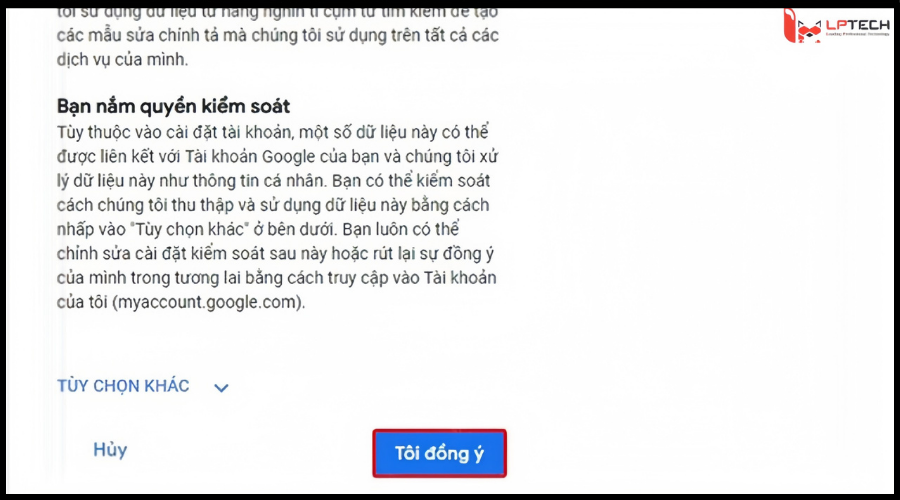
Cách Tạo Gmail Không Cần Số Điện Thoại Trên iPhone
Nếu bạn sử dụng iPhone, quy trình cũng không khác nhiều so với Android. Hãy làm theo các bước sau: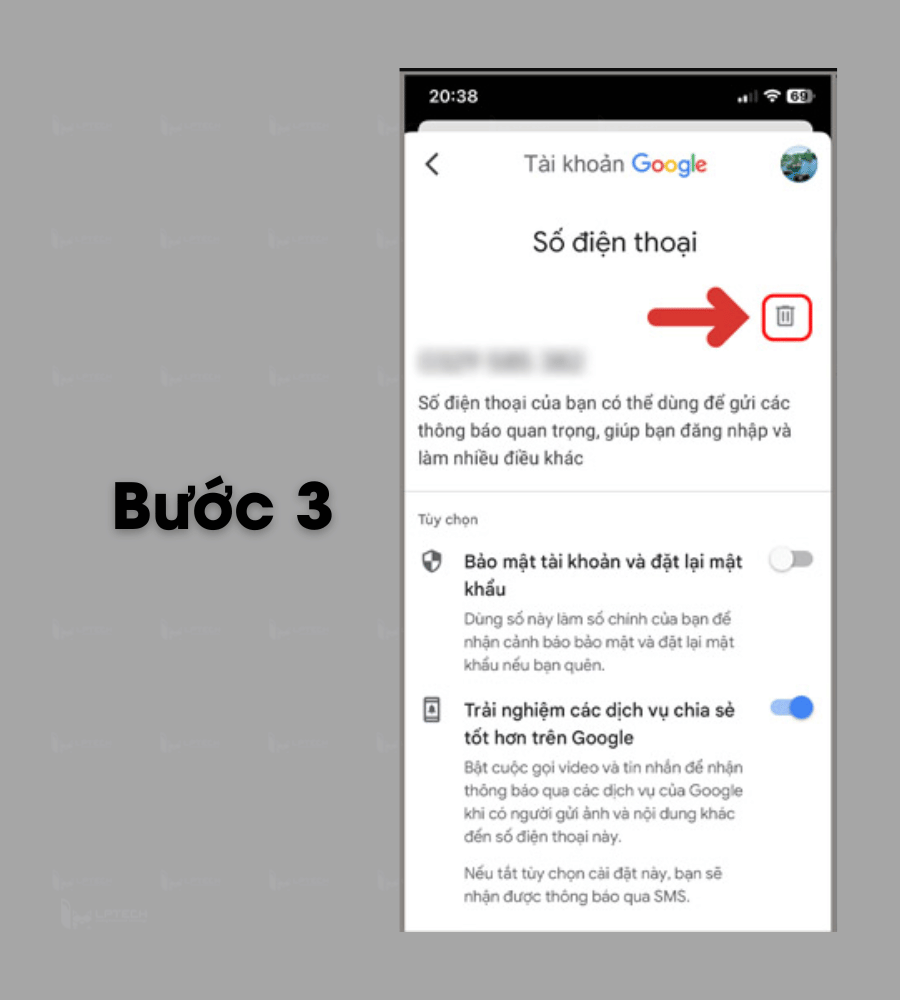
Bước 1: Mở Ứng Dụng Gmail
Bật cả Wifi và Dữ liệu di động. Mở ứng dụng Gmail và chọn biểu tượng ảnh đại diện của bạn.
Bước 2: Thêm Tài Khoản
Chọn Thêm tài khoản khác, sau đó chọn Google. Tiếp theo, chọn Tạo tài khoản và chọn Dành cho mục đích cá nhân của tôi.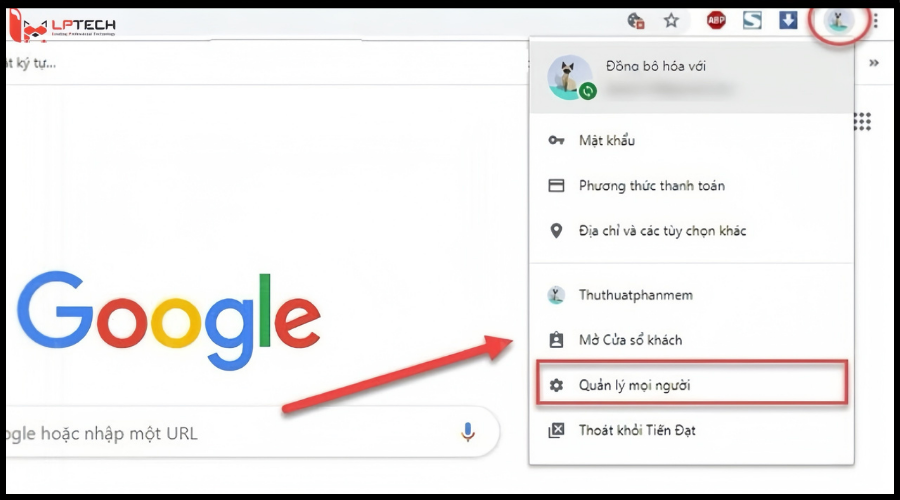
Bước 3: Nhập Thông Tin Cá Nhân
Điền đầy đủ thông tin như Họ tên, Ngày sinh, sau đó chọn Tạo một địa chỉ Gmail.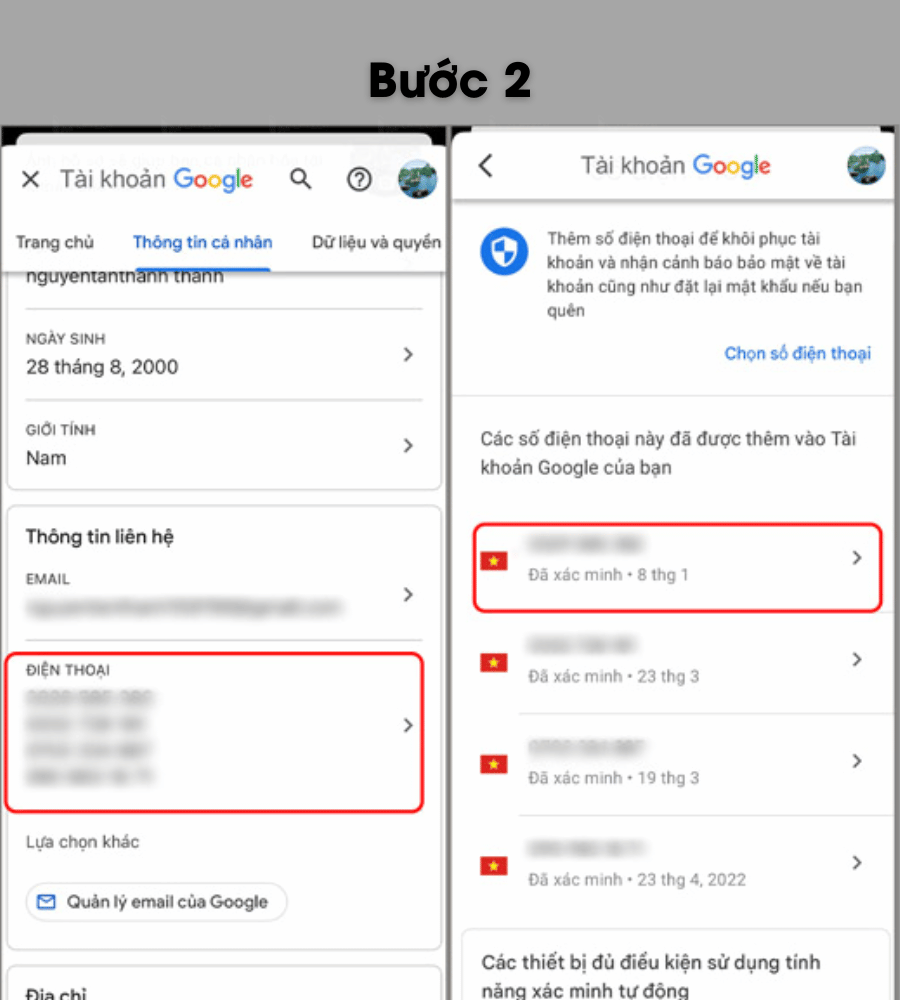
Bước 4: Bỏ Qua Số Điện Thoại
Khi đến phần yêu cầu số điện thoại, hãy kéo xuống và chọn Bỏ qua.
Bước 5: Hoàn Tất Đăng Ký
Chọn Tiếp theo, rồi chọn Tôi đồng ý để hoàn tất quá trình tạo tài khoản.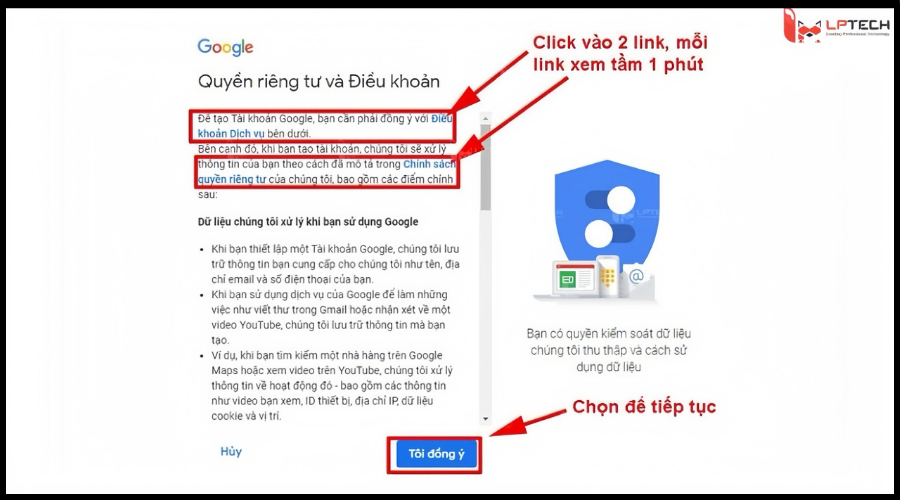
Cách Tạo Gmail Không Cần Số Điện Thoại Trên Máy Tính
Tạo tài khoản Gmail trên máy tính cũng rất đơn giản. Dưới đây là 3 cách hiệu quả mà bạn có thể sử dụng.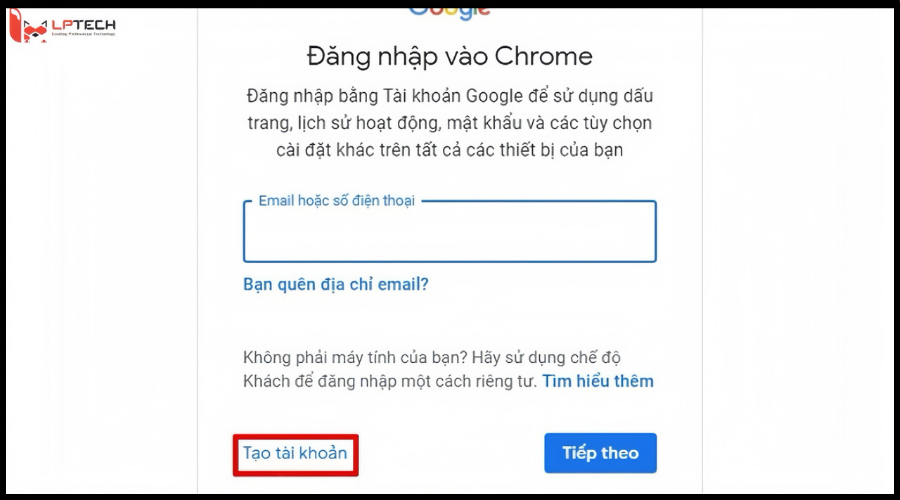
Cách 1: Sử Dụng Cửa Sổ Ẩn Danh
- Mở trình duyệt Chrome và bấm tổ hợp phím Ctrl + Shift + N để mở cửa sổ ẩn danh.
- Truy cập vào trang đăng ký Gmail mới.
- Nhập thông tin cá nhân và tạo tài khoản theo hướng dẫn.
- Khi đến phần nhập số điện thoại khôi phục, bạn có thể bỏ qua nó và hoàn tất các bước còn lại.
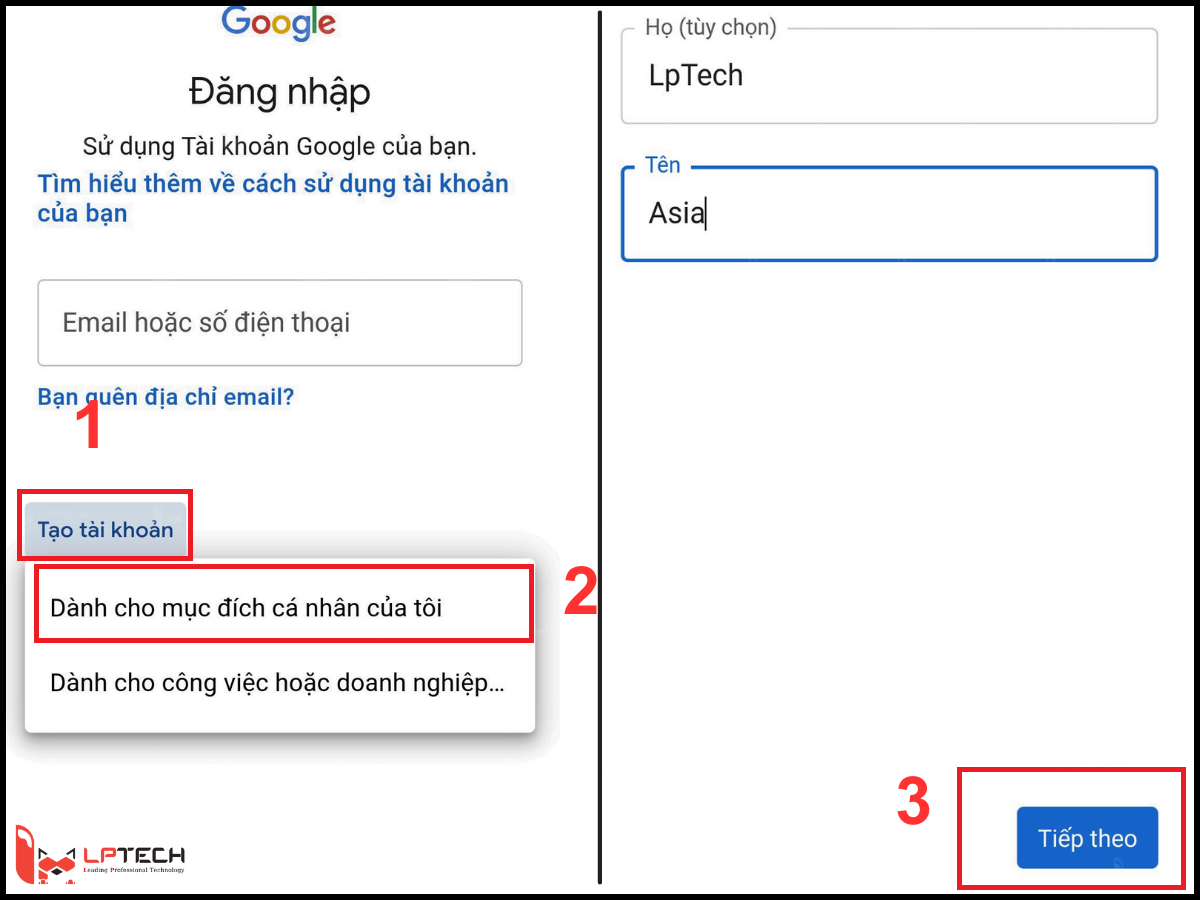
Cách 2: Sử Dụng Cửa Sổ Khách
- Truy cập vào trình duyệt Chrome và nhấn vào biểu tượng 3 chấm ở góc phải.
- Di chuyển đến phần Gmail và chọn Tài khoản Khách.
- Làm theo các bước tương tự như trên để hoàn tất đăng ký.
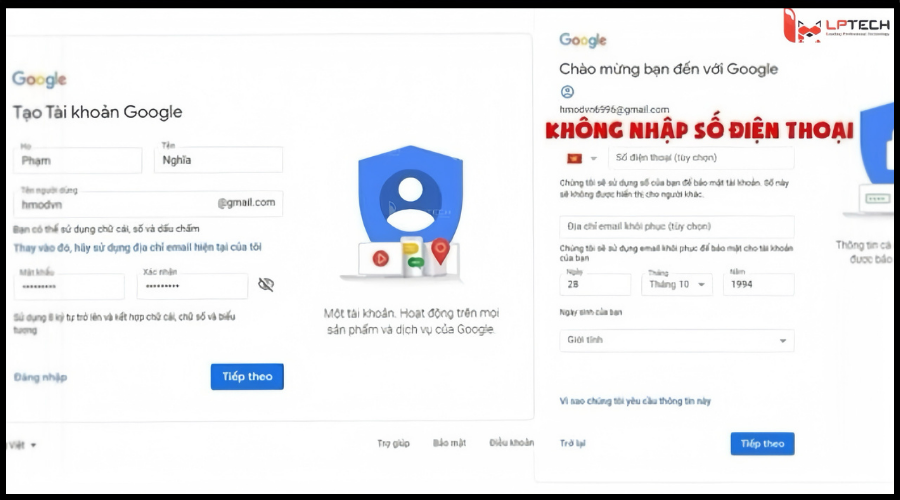
Cách 3: Sử Dụng User Mới
- Mở trình duyệt Chrome và nhấn tổ hợp phím Ctrl + H để xóa lịch sử duyệt web.
- Nhấn vào biểu tượng User ở góc phải và chọn Quản lý mọi người.
- Chọn Thêm để tạo một user mới và hoàn tất quá trình đăng ký.
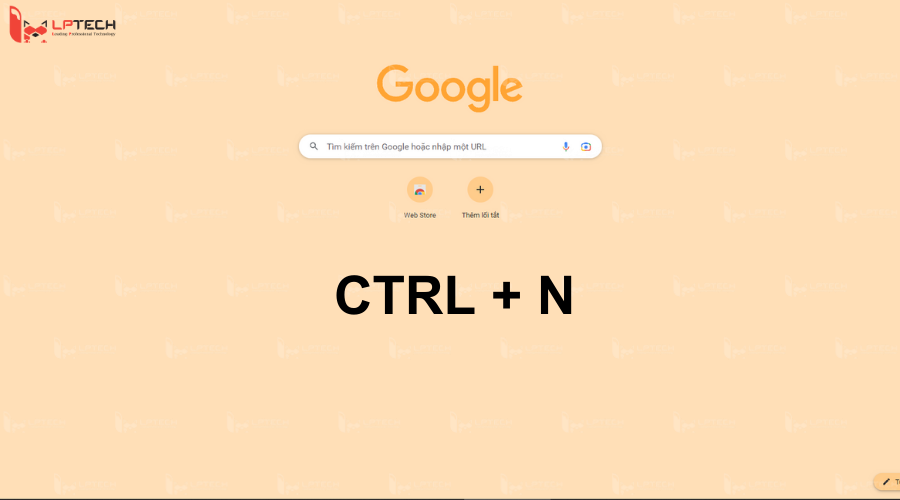
Cách Xóa Số Điện Thoại Đã Đăng Ký
Nếu bạn muốn xóa số điện thoại đã liên kết với tài khoản Gmail, hãy làm theo các bước sau:- Truy cập vào Quản lý Tài khoản Google.
- Chọn Thông tin cá nhân và tìm mục Điện thoại.
- Bấm vào số điện thoại cần xóa, sau đó nhấn biểu tượng thùng rác và chọn Xóa số điện thoại để hoàn tất.
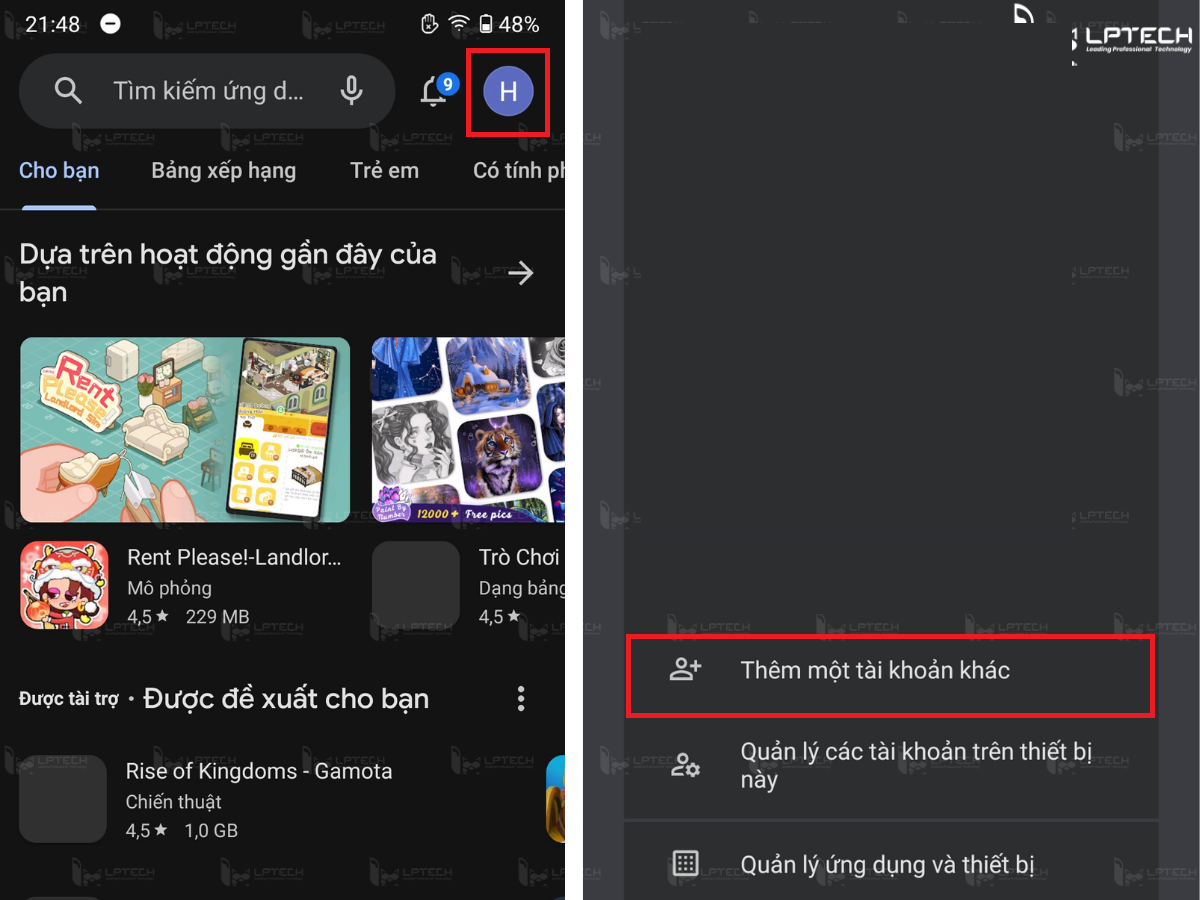
Rủi Ro Khi Sử Dụng Gmail Không Cần Số Điện Thoại
Mặc dù việc tạo tài khoản Gmail không cần số điện thoại mang lại nhiều lợi ích, nhưng bạn cũng nên lưu ý một số rủi ro sau:- Giảm tính bảo mật: Không cung cấp số điện thoại có thể làm giảm tính bảo mật cho tài khoản, khiến nó dễ bị tấn công.
- Khó khăn trong việc khôi phục tài khoản: Nếu bạn gặp sự cố với tài khoản Gmail, việc khôi phục tài khoản sẽ trở nên khó khăn hơn khi không có số điện thoại để xác minh.
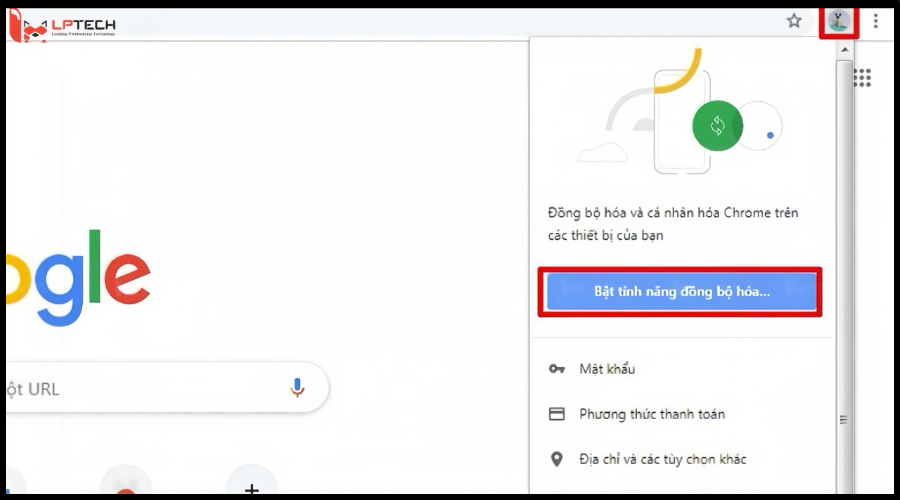
Kết Luận
Như vậy, việc tạo tài khoản Gmail không cần số điện thoại là hoàn toàn khả thi và rất hữu ích trong nhiều trường hợp. Hy vọng rằng với những hướng dẫn chi tiết trên, bạn sẽ dễ dàng tạo được cho mình một tài khoản Gmail mới mà không cần phải cung cấp thông tin cá nhân nhạy cảm. Hãy tham khảo và áp dụng ngay để sở hữu tài khoản Gmail an toàn và tiện lợi! LPTech chúc bạn thành công trong việc tạo tài khoản Gmail một cách dễ dàng và hiệu quả!
Link nội dung: https://sec.edu.vn/cach-tao-tai-khoan-gmail-khong-can-so-dien-thoai-moi-nhat-2024-a13430.html